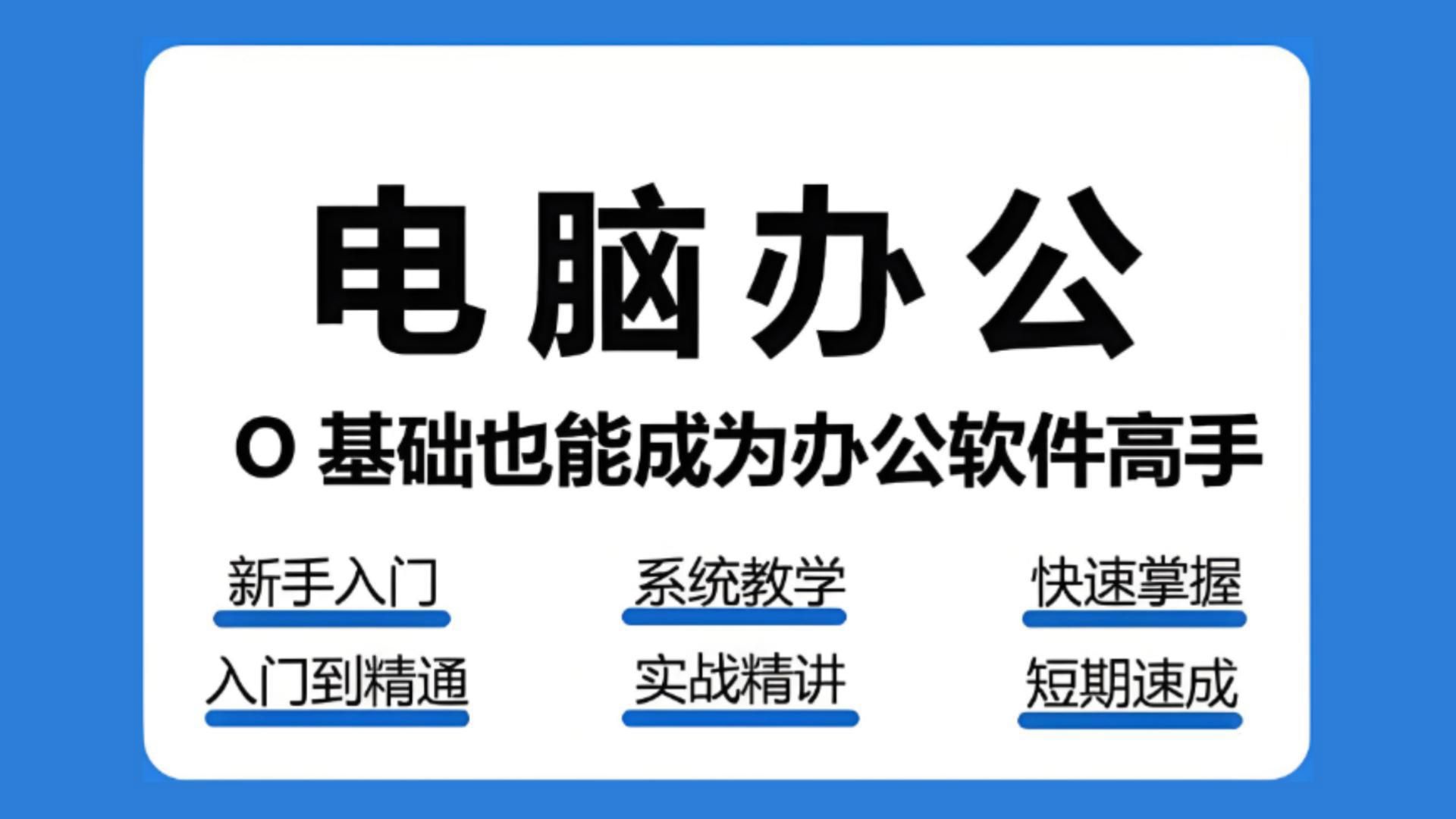湖州离我近的电脑培训中心【瑞德教育】
湖州瑞德教育
发表于:2022-10-01 23:07:50湖州学电脑来零基础学WPS办公软件【瑞德教育】
湖州电脑培训班零基础学办公自动化软件
158 0572 3518
瑞德教育:吴兴区时代广场D区2楼
湖州学电脑到湖州瑞德教育
实现在word 中插入日期和时间的方法图解教程
在word 中文本的输入是基本的操作方法,在word文档中输入
文本、符号、日期和公式都是一个文本的输入方法,
文本输入比较简单,选择电脑中的输入法,然后再文档中直接输入内容即可,
今天我们主要学习一下在word 中插入日期和时间的方法。
在编辑Word文档时,有时需要用户为文档输入日期和时间,
为文档输入日期和时间有以下几种方法:
方法一、利用“日期和时间”按钮插入日期和时间。
步骤1、打开Word文档,将光标定位至需要插入日期和时间的位置,切换至“插入”选项卡,
在“文本”组内单击“日期和时间”按钮湖州学电脑到湖州瑞德教育。
步骤2、弹出“日期和时间”对话框,报名联系邵老师在“可用格式”列表窗格内选择需要的格式,
单击“语言(地区)”下拉按钮选择语言,然后单击“确定”按钮。
步骤3、返回Word文档,即可看到插入时间。
方法二、按“Alt+Shift+D”快捷键即可插入系统当前日期,按“Alt+Shift+T”
快捷键即可插入系统当前时间。湖州学电脑到湖州瑞德教育
其实在word中插入日期和时间还有更简单的方法,那就是直接通过输入法打时间或者日期两个字,
就可以在word文档中输入日期。
word 自动保存恢复功能使用图解教程
很多朋友在使用word编辑文档的时候,会遇见突然的停电、电脑死机、停止反应等情况,
往往出现这样的情况都会造成我们的文档损坏无法打开,
不过今天我们给大家所讲的word自动保存恢复功能就可以解决这个问题了。
步骤1、打开Word文档,单击“文件”按钮,然后在左侧窗格内单击“选项”按钮。
步骤2、弹出“Word选项”对话框,在对话框左侧选择“保存”选项,
在右侧“保存文档”组内单击勾选“保存自动恢复信息时间间隔”前的复选框,
湖州学电脑到湖州瑞德教育这样Word 将开启自动文档保存功能。
在“保存自动恢复信息时间间隔”右侧的增量框中输入时间值(以分钟为单位),
Word 则会依据这个设定的时间间隔自动保存打开的文档。
步骤3、单击“自动恢复文件位置”文本框右侧的“浏览”按钮。
步骤4、打开“修改位置”对话框,在对话框中选择自动恢复文件保存的磁盘和文件夹,单击“确定”按钮。
步骤5、返回“Word选项”对话框,
湖州学电脑到湖州瑞德教育即可看到自动修复文件保存的位置已更改为磁盘上的文件夹,
单击“确定”按钮完成对自动文档恢复功能的设置。
报名联系邵老师我们今天这个方法的原理就是让word每隔几分钟自动保存一下,
这样即使我们遇见停电或者电脑死机也会把损失降到低,这个功能是非常实用的,希望大家都可以学会。
为word文档自动添加摘要
我们常常需要为word文档自动添加摘要,这些基础功能很多人都会,但小编还是写出来给大家,不是很懂的可以学一下。
为word文档自动添加摘要
点击word文档左上角的office按钮,在下拉菜单中选择右下角的"word选项"
在弹出的"word选项"对话框中,点击左边的"自定义"
在"从下列位置选择命令"中选择"所有命令",然后在下面的命令栏中找到"自动摘要工具"
点击"添加",将命令添加到右面的工具栏中,然后点击"确定"将其加入访问工具栏
点击访问工具栏中的"自动摘要工具"下拉菜单中的"自动摘要"
弹出"自动编写摘要"对话框,湖州学电脑到湖州瑞德教育可在其中更改"相当于原长的百分比",
并选择摘要类型,将摘要设置在文档顶部、突出显示要点、新建文档生成摘要等摘要格式
此处选择25%,报名联系邵老师在文档插入摘要或摘录文字,生成摘要如下
摘要一般选择的是各个段落的话,生成后应该进行手动修改,使其更合理。
文中图片素材来源网络,如有侵权请联系删除湖州离我近的电脑培训中心【瑞德教育】 原创内容,请点击湖州电脑与IT培训